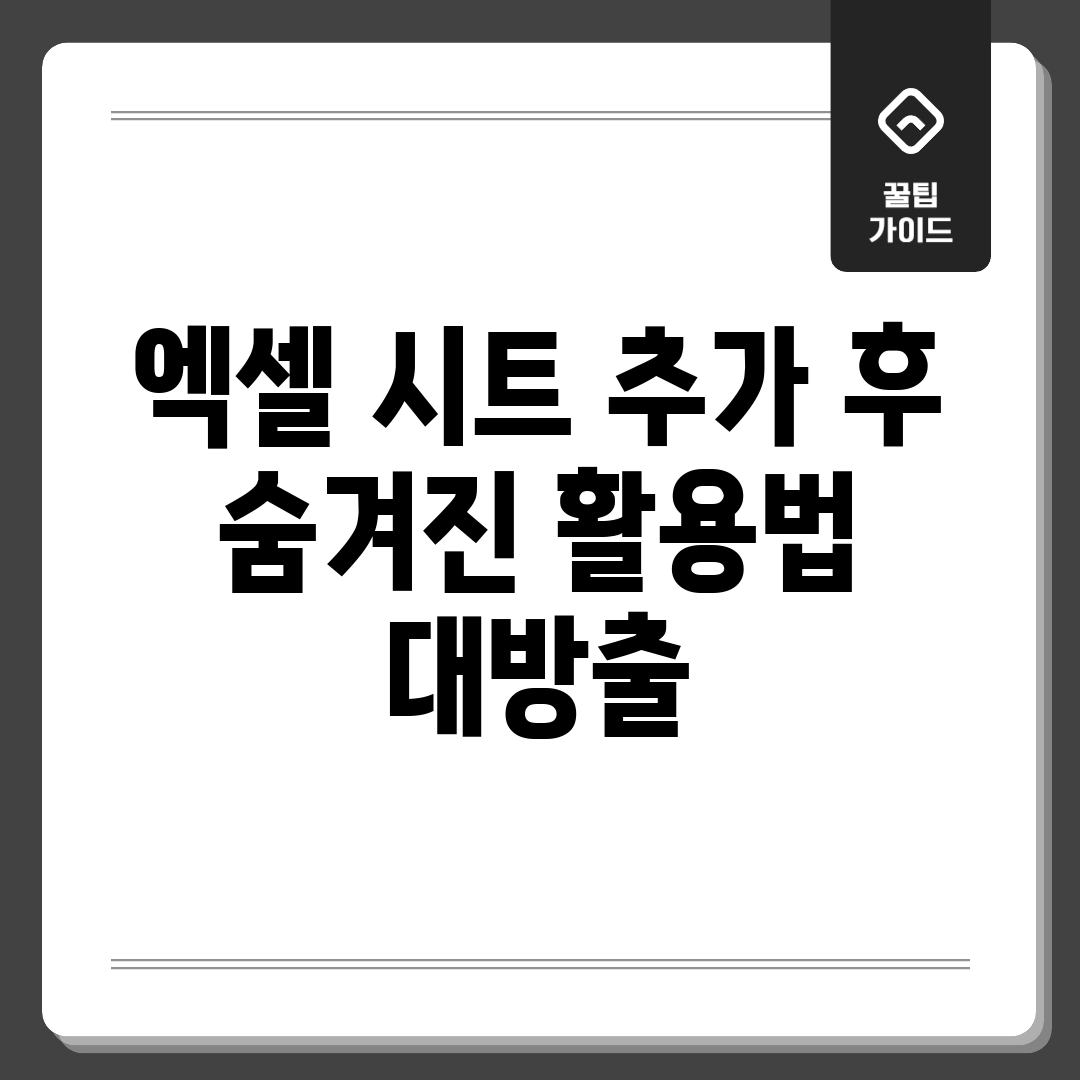워크시트 추가, 왜 중요할까?
워크시트 추가는 단순한 페이지 늘리기가 아닌, 데이터 관리 효율을 높이고 복잡한 분석을 체계적으로 돕는 핵심 과정입니다. 분리된 워크시트는 오류를 줄이고 협업 시 정보 공유를 명확하게 합니다. 새로운 워크시트의 추가는 효율적인 데이터 관리의 시작입니다.
워크시트 추가의 주요 이점
다음 표는 워크시트 추가로 얻을 수 있는 이점을 요약한 것입니다.
| 이점 | 설명 |
|---|---|
| 자료 분리 및 정리 | 관련 없는 자료를 분리하여 워크시트별로 관리하면 검색 및 분석이 용이합니다. 예: 판매 데이터, 고객 정보, 재고 현황 등을 각각 다른 워크시트에 저장합니다. |
| 계산 및 분석 편의성 | 각 워크시트에 특정 계산이나 분석을 위한 자료를 구성하면 수식 작성 및 오류 수정이 쉬워집니다. 특히, VLOOKUP, INDEX, MATCH 함수 등을 사용하여 다른 워크시트의 자료를 참조할 때 유용합니다. |
| 보고서 작성 효율성 증대 | 워크시트별로 자료를 체계적으로 정리해두면 피벗 테이블이나 차트를 활용하여 보고서를 작성할 때 자료를 쉽게 가져와 사용할 수 있습니다. |
| 협업 효율성 증가 | 여러 사람이 하나의 스프레드시트 파일을 공유하여 작업할 때, 각자 담당하는 자료 워크시트를 분리하여 작업하면 충돌을 방지하고 변경 사항을 추적하기 쉽습니다. 주석 기능을 활용하여 워크시트별 작업 내용을 공유할 수도 있습니다. |
| 자료 백업 및 복구 용이성 | 각 워크시트를 독립적으로 관리하면 특정 워크시트의 손상 시 전체 자료 손실을 방지하고 해당 워크시트만 복구할 수 있습니다. |
위 표에서 볼 수 있듯이, 워크시트 추가는 단순한 기능이 아닌 자료 관리 및 분석 효율을 높이는 핵심 전략입니다. 다음 섹션에서는 워크시트 추가 후 활용할 수 있는 다양한 기능에 대해 알아보겠습니다.
스프레드시트, 잠재력을 깨워라!
숨겨진 워크시트, 단순 공간 확장용이라고 생각하셨다면 오산입니다! 스프레드시트는 무궁무진한 활용성을 자랑합니다. 워크시트 추가로 시작되는 놀라운 기능들을 함께 살펴볼까요? 스프레드시트, 어디까지 사용해 보셨나요?
나의 경험
칼퇴근을 도와준 워크시트 활용법
- 프로젝트별 자료 관리: 프로젝트별 워크시트 분리, 깔끔하게 정리
- 자동화 보고서 생성: 📈자료 취합 및 시각화 워크시트를 연동하여 시간 단축
- 협업 효율 증대: 공유 워크시트 기능 활용 (개인별 작업 공간 분리)
숨겨진 활용법 공개!
단순 워크시트 추가를 넘어, 스프레드시트 전문가가 되는 비법! 지금 바로 따라 해보세요:
- 자료 분석을 위한 ‘요약 워크시트’ 만들기: 원본 자료 워크시트를 참조하여 중요한 정보만 추출, 한눈에 보기 쉽게 정리
- ‘가상 시나리오’ 워크시트 추가: 다양한 변수를 입력하여 결과를 예측, 의사 결정에 도움
- ‘매크로 기록’ 워크시트 활용: 반복적인 작업 자동화 (예: 특정 서식 적용, 자료 정렬 등), 야근 탈출!
스프레드시트, 알면 알수록 놀라운 기능들이 숨어있죠? 지금 바로 워크시트 추가 후, 여러분만의 활용법을 만들어보세요! 다음 시간에는 더욱 유용한 정보로 돌아오겠습니다!
워크시트, 숨겨진 기능 파헤치기
스프레드시트에서 새로운 워크시트를 추가하는 것은 기본입니다! 하지만, 워크시트 추가 후 숨겨진 기능들을 알고 계신가요? 단순 작업 효율을 넘어 자료 관리 능력을 향상시켜 줄 숨겨진 활용법을 소개합니다. 이 팁 가이드에서는 워크시트 관리의 핵심을 제공하여 스프레드시트 활용 능력을 한 단계 업그레이드하는 것을 목표로 합니다. 워크시트 추가 후 활용법을 마스터해 볼까요?
워크시트 그룹화 및 관리
같은 형식 워크시트, 그룹으로 묶어 한 번에 관리
여러 워크시트에 동일한 서식을 적용해야 할 때, 워크시트를 그룹으로 묶어 한 번에 편집할 수 있습니다.
- 컨트롤 키(Ctrl)를 누른 상태로, 그룹으로 묶을 워크시트들을 클릭합니다.
- 마우스 우클릭 후 “시트 그룹해제” 메뉴를 이용하여 그룹을 해제할 수 있습니다.
팁: 그룹으로 묶인 워크시트 중 하나의 셀 값을 변경하면, 그룹 내 모든 워크시트의 해당 셀 값이 동시에 변경됩니다.
워크시트 이동 및 복사
워크시트 이동/복사, 간단하게 드래그 앤 드롭!
워크시트를 다른 위치로 이동하거나 복사하는 방법은 여러 가지가 있지만, 드래그 앤 드롭이 가장 직관적입니다.
- 이동하려는 워크시트 이름을 클릭합니다.
- Ctrl 키를 누른 채로 드래그하면 워크시트가 복사됩니다. Ctrl 키 없이 드래그하면 워크시트가 이동됩니다.
- 원하는 위치에 드롭합니다.
주의사항: 너무 많은 워크시트를 동시에 이동하거나 복사하면 스프레드시트가 멈출 수 있습니다. 적당한 개수로 나누어 작업하세요.
워크시트 숨기기 및 숨기기 취소
불필요한 워크시트는 숨기고 필요할 때 다시 꺼내기
특정 워크시트가 현재 작업에 필요하지 않다면, 숨겨서 워크시트 보기를 정리할 수 있습니다.
- 숨기려는 워크시트 이름을 마우스 우클릭합니다.
- “숨기기”를 선택합니다.
- 숨겨진 워크시트를 다시 보이게 하려면, 아무 워크시트나 마우스 우클릭 후 “숨기기 취소”를 선택합니다.
- 숨겨진 워크시트 목록에서 다시 보이게 할 워크시트를 선택하고 “확인”을 클릭합니다.
팁: 숨겨진 워크시트에는 중요한 자료가 포함되어 있을 수 있으므로, 숨기기 취소 시 주의하세요.
효율적인 스프레드시트 사용법
워크시트 추가는 간단하지만, 그 이후 활용에 어려움을 겪는 분들이 많습니다. 숨겨진 기능을 몰라 시간 낭비를 하는 경우가 많습니다. 어떻게 하면 워크시트 추가 후 효율적인 작업이 가능할까요?
문제 분석
자료 관리의 어려움
“많은 직장인들이 스프레드시트 워크시트 관리의 어려움을 호소합니다. 실제 사용자 김**님은 ‘워크시트가 너무 많아 원하는 정보를 찾는데 매번 시간을 허비해요’라고 말합니다.”
이 문제는 워크시트 추가 후, 워크시트 이름 설정 규칙 부재, 자료 분류 미흡, 워크시트 간 연결 부족 등이 원인입니다.
해결책 제안
체계적인 워크시트 관리
해결 방법으로는 명확한 이름 규칙을 설정하고, 자료 성격에 따라 워크시트를 분류하는 것이 중요합니다. 예를 들어, ‘2023년_매출_1분기’, ‘2023년_비용_마케팅’과 같이 통일성 있는 규칙을 적용합니다. 다음으로, =시트명
자주 묻는 질문
Q: 엑셀 시트를 추가하는 가장 기본적인 방법은 무엇인가요?
A: 엑셀 하단에 있는 시트 탭 옆의 "+" 버튼을 클릭하거나, 단축키 Shift + F11을 누르면 새로운 시트를 추가할 수 있습니다. 또는 마우스 우클릭 후 '삽입'을 선택하여 시트를 추가할 수도 있습니다.
Q: 엑셀 시트를 추가한 후, 여러 시트 데이터를 효과적으로 관리하는 방법은 무엇인가요?
A: 시트 이름을 변경하여 각 시트의 내용을 명확하게 구분하고, 시트 그룹화를 통해 관련 시트들을 묶어 관리할 수 있습니다. 또한, 수식을 사용하여 여러 시트의 데이터를 통합하거나 참조하면 데이터 관리가 훨씬 효율적입니다. 예를 들어, `='시트2'!A1+'시트3'!A1` 과 같이 시트 이름을 사용하여 다른 시트의 셀 값을 참조할 수 있습니다.
Q: 엑셀 시트 추가 후, 숨겨진 시트 기능을 활용하여 자료를 보호할 수 있나요?
A: 네, 엑셀 시트를 숨길 수 있습니다. 시트 탭에서 마우스 우클릭 후 '숨기기'를 선택하면 시트를 보이지 않게 할 수 있습니다. 더 강력한 보안을 위해서는 '검토' 탭에서 '시트 보호' 기능을 사용하여 암호로 시트를 보호할 수 있습니다. 숨겨진 시트를 다시 표시하려면 '마우스 우클릭 > 숨기기 취소' 를 선택하면 됩니다.
Q: 엑셀 시트를 너무 많이 추가했을 때 발생하는 문제점과 해결 방법은 무엇인가요?
A: 시트가 너무 많아지면 엑셀 파일 크기가 커지고, 원하는 시트를 찾기가 어려워질 수 있습니다. 이럴 때는 시트를 논리적으로 그룹화하고, 목차 시트를 만들어 각 시트로 이동할 수 있는 하이퍼링크를 추가하는 것이 좋습니다. 또한, 불필요한 시트는 삭제하여 파일 크기를 줄일 수 있습니다.
Q: 엑셀 시트 추가 기능을 활용하여 데이터 분석 및 자동화에 활용할 수 있는 고급 기능은 무엇이 있을까요?
A: 엑셀 VBA(Visual Basic for Applications)를 사용하여 시트 추가, 삭제, 이름 변경 등의 작업을 자동화할 수 있습니다. 또한, 파워 쿼리(Power Query)를 사용하여 여러 시트의 데이터를 통합하고 변환하여 데이터 분석을 더욱 효율적으로 수행할 수 있습니다. 예시로, VBA 코드를 이용하여 특정 조건에 따라 자동으로 시트를 생성하고 데이터를 입력하는 기능을 구현할 수 있습니다.